「伝わる」資料作成のために必要なフォントの話
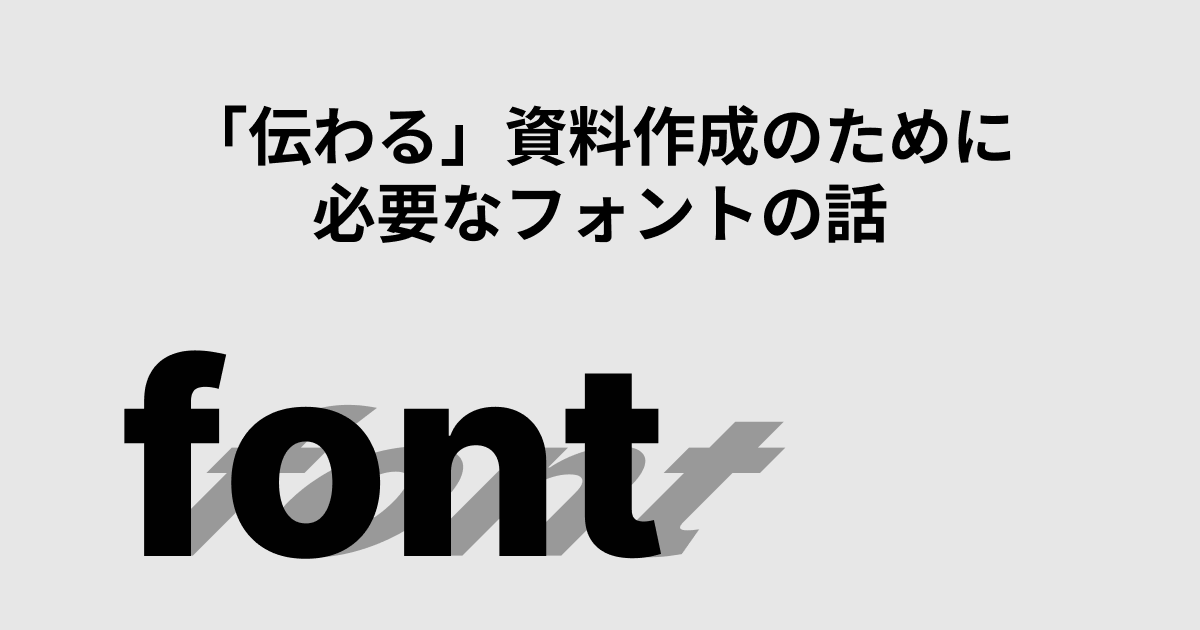
申請書やスライド資料を見た際に、「なんかこの資料見づらいな」と思った経験はないでしょうか?
「デザインにこだわりすぎでは?」
「使っている色の問題?」
資料が見づらくなってしまう原因は複数ある可能性がありますが、基本となるのはフォントの部分です。
今回は、資料作成の際に注意すべき「フォントの基本」について、解説していきます!
はじめに
文字や文章の「読みやすさ」は、3つの指標から成り立っていることはご存知でしょうか?
3つの指標とは
- 可読性
文章が読みやすいか - 視認性
文字を見た際に認識がしやすいか - 判読性
誤読が無いか
上記の指標は、フォントの種類や文字のサイズ、行間や字間を変更することで高めることが可能となります。
ただ、どの要素を高めるかは、資料の目的・状況によって異なるため、注意が必要です。
プレゼン資料などを作成する際は、正しい情報を短い文章で目立たせるために「視認性」「判読性」を、申請書などの長文の場合は「可読性」を重視します。
フォントの基礎知識
日本語の文字は、下記の4種類に大別することができます。
- 明朝体
特徴
横線に対して縦線が太い
横線の右端、曲がり角の右肩に三角の山(ウロコ)がある
- ゴシック体
特徴
横線と縦線の太さがほとんど同じ
ウロコが無い
- 筆書体
特徴
筆で書いた文字を再現したような書体
- デザイン書体
特徴
手書き風の書体やポップな書体
ビジネス文書を作成する場合、基本的には「明朝体」「ゴシック体」の2種類のフォントを使うことが一般的です。
申請書や報告書などの資料では、数行・数十行の文章を書くことが多いため、可読性を重視すると良いでしょう。
可読性を高める
では、可読性を高めたい場合に「明朝体」と「ゴシック体」どちらを試用すべきかご存知でしょうか?
下記にサンプル画像を用意しました。
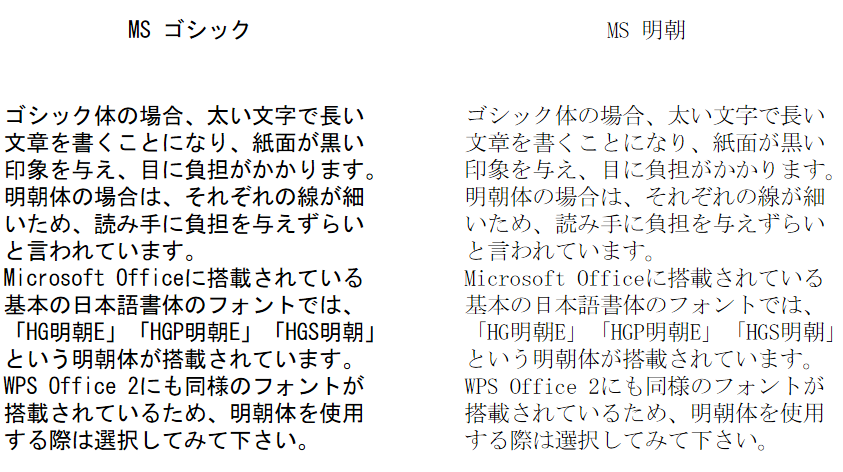
ゴシック体の場合、太い文字で長い文章を書くことになり、紙面が黒い印象を与え、目に負担がかかります。明朝体の場合は、それぞれの線が細いため、読み手に負担を与えづらいと言われています。
同じ明朝体でも太くすると可読性が下がってしまうため、長い文章を作成する際は細めの明朝体を使用する方が良いでしょう。
Microsoft Officeに搭載されている基本の11書体のフォントの中では、「HG明朝E」「HGP明朝E」「HGS明朝」という明朝体が搭載されています。
WPS Office 2にも同様のフォントが搭載されているため、明朝体を使用する際は確認してみてください。
視認性を高める
ポスターやプレゼン資料を作成する際は、内容を丁寧に説明するのではなく、要点を端的に説明することに重きをおかれます。
そのため、「読む」より「見る」という要素を強くするために「視認性」を高めた方が良いとされています。
先ほどと同様に下記にサンプルファイルをご用意しました。
「明朝体」と「ゴシック体」どちらの方が読みやすいでしょうか?
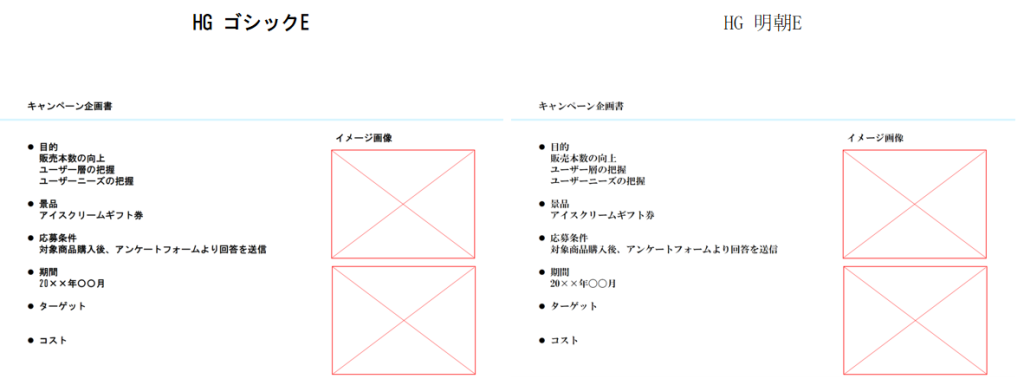
遠くからでも字が認識しやすく、解像度が低いPC画面やスクリーン上でも見やすいのは「ゴシック体」と言われています。
明朝体とゴシック体の使い分け
上記のように明朝体を使った方が良い場面と、ゴシック体を使った方が良い場面があり、それぞれ使う場面を分けることで、見やすい資料を作成することが可能となります。
しかし、バリアフリーの観点から見ると、長い文章を書く場合にもゴシック体を使うことが推奨されています。
視力が悪い方にとっては、明朝体だと線が細すぎて見えにくい場合があります。
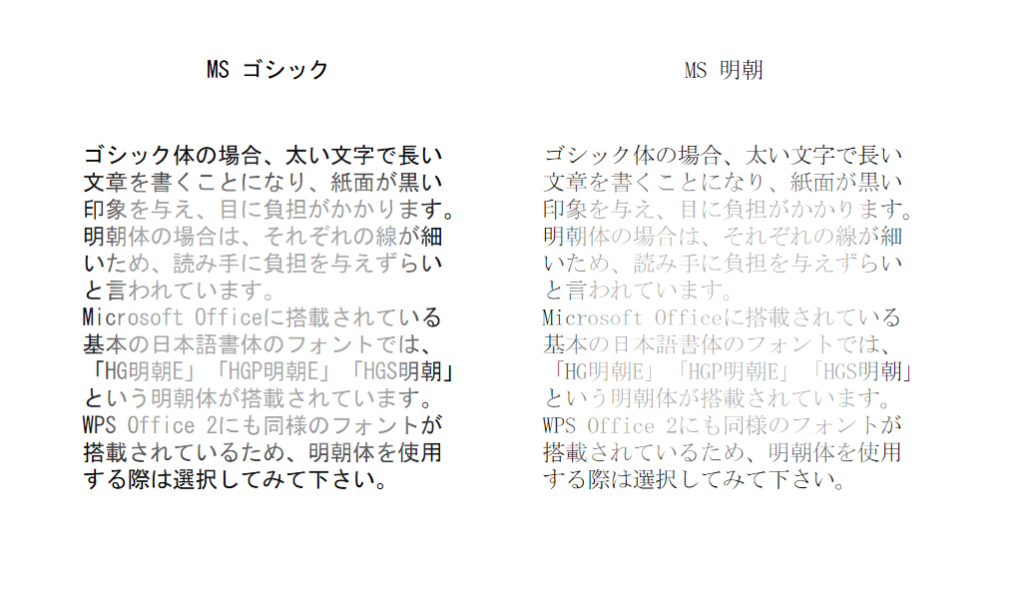
また、視覚過敏の方にとっては細い部分が認識しづらい場合や、縦横の線の太さの違い・はらいやハネなどが刺激となる場合があります。
太いゴシック体だと見づらくなってしまうため、細めのゴシック体を使用するのが良いでしょう。
まとめ
フォントを意識するだけで、資料作成がぐっとうまくなるということは多々あります。
これから資料作成をする際や、他の人の資料修正をする際はぜひ注意してみてください!
WPS Office 2の製品版ではMicrosoft Officeと同様の日本語フォント11書体29種類が搭載されています。
(体験版プログラムには搭載されていません。Windows OSに搭載されているシステムフォントのみ利用可能です。)
お買い求めの際は、下記公式ショップよりご検討ください。


